
Meine Tutoriale werden hier getestet

Meine Tuts sind hier registriert

Die Tutorialübersetzung habe ich mit PSP X4 am 23.10.2020 erstellt,dies kann aber
auch problemlos mit anderen Programmen und Versionen nachgebastelt werden.
Das Copyright des ins deutsche PSP übersetzten Tutorials
liegt bei mir Elfe.
Das Tutorial darf nicht kopiert oder auf anderen Seiten
zum download angeboten werden.
Vielen Dank an Karin das ich deine PSP Tutoriale
ins Deutsche Übersetzen darf-in Zusammenarbeit mit Sternchen06 aka A.Brede-Lotz.
Dankzij Karin dat ik je
tutorials mag vertalen in het Duits.
Das Original Tutorial findest du hier
[url='http://www.designpsp.nl/lessen-karin/taglessen-karin/woman-bouquet/']
 [/url]
[/url]INFO
1. Ab der PSP Version X3(13) bis zur Version X6(16) ist
horizontal spiegeln jetzt vertikal spiegeln und
vertikal spiegeln jetzt horizontal spiegeln
2. Ab Version X7 gibt es nun auch
wieder die Option auf die andere Seite zu spiegeln
Bild - Spiegeln - Horizontal spiegeln
oder Vertikal spiegeln nicht zu verwechseln mit Bild -
Horizontal spiegeln - Horizontal oder Vertikal
Wer allerdings die unter Punkt 1
genannten Versionen hat,
sollte sich die Skripte dafür in den Ordner
Skripte (eingeschränkt) speichern
Die Skripte kannst du dir downloaden indem du
auf das Wort Skripte klickst
Wenn du dann die jeweiligen Skripte anwendest wird auch wieder so
gespiegelt wie du es von älteren Versionen kennst
Aber Achtung!!!
Wenn im Tut z.B Spiegeln - Horizontal spiegeln steht,
musst du mit dem vertikal spiegeln Skript arbeiten und umgekehrt

Weitere Änderungen sind:
Bildeffekte/Verschiebung heisst nun-Versatz
Anpassen-Einstellen
Ebenen einbinden/zusammenfassen-heisst jetzt zusammenführen
Helligkeit – heißt nun Luminanz
Abkürzungen:
VGF-Vordergrundfarbe
HGF-Hintergrundfarbe
HG-Hintergrund
FV-Farbverlauf
VSB-Vorschaubild
AS-Animationsshop
Wenn etwas verkleinert wird,ohne Haken bei Größe aller Ebenen,
sonst schreib ich es dazu.

Bei Kauftuben achtet bitte auf die richtige Lizenz und nutzt einen Text oder eine Wordart,
Orientiert euch an meinem Vorschaubild,
Filters:
ALien Skin Xenofex 2
AP01-Innovations
Mehdi – Wavy lab 1.1
Medhi – Sorting Tiles
Mura Meister – Copies
Mura Meister – Perspective Tiling
Carolaine and Sensibility – CS-Hlines
AAA frames – Fotoframe
Toadies – Weaver
Ich arbeite mit den original Farben,

Du benötigst für dieses Tut folgendes Material
[url='https://filehorst.de/download.php?file=dErJfiFg']
 [/url]
[/url]Das © der verwendeten Materialien ist für den rechtmäßigen Eigentümer,
Maske von Narah, Text von Cathzylmagnationz
Eine geeignete Tube,
meine ist von "vmartists"-Fiodorova Maria
du kannst sie hier käuflich erwerben,
[url='https://vmartists.com/tubes/bride']
 [/url]
[/url]Hast du alles zusammen? Dann schnapp dir einen Kaffee und los gehts,

1.^^
Hole dir die Maske,deine Tube ins PSP,
Auswahlen in den Auswahlordner schieben,
öffne ein neues Bild von 900 px x 600 px Transparent,
Effekte-Mehdi – Wavy lab 1.1-siehe Screen,

Effekte-Medhi – Sorting Tiles-siehe Screen,

Auswahlen laden/speichern,
suche im Auswahlordner die Auswahl wbsel1,siehe Screen

Auswahl in Ebene umwandeln,
Auswahl aufheben.
Effekte-AP01 – Silverlining,siehe Screen

Ebene duplizieren
Bild - Spiegeln - horizontal spiegeln(vertical)
Ebenen zusammenfassen-nach unten zusammenfassen.
2.^^
Öffne deine Frauen-tube, wähle das Gesicht aus,
bearbeiten und kopieren,
gehe zurück zum Originalbild,
Auswahlen laden / speichern ,
suche im Auswahlordner die Auswahl wbsel2,ok
Ebene -neue Rasterebene,
bearbeiten - in eine Auswahl einfügen,
Auswahl aufheben,
Ebenen - Eigenschaften,siehe Screen,

du kannst auch auf 50% stellen.
3.^^
Aktiviere die unterste Ebene,
Ebene duplizieren,
Effekte-Mura Meister – Perspective Tiling ,siehe Screen,

Alien Skin Xenofex 2 – Constellation,siehe Screen,

Gehe auf die oberste Ebene,
öffne und kopiere die "Kara-Fenster-deco",
bearbeiten-als neue Ebene einfügen,
verwendest du andere Farben,
kannst du den Mischmodus auf Luminanz setzen,
Effekte-Bildeffekte-Versatz,siehe Screen,

wähle dein Auswahl-Werkzeug,
(Freihandauswahl),

drücke entfernen,
das Gleiche auf der linken Seite unten machen,
Ebenen - Eigenschaften -50,
Ebenen duplizieren,
Effekte-Muras Meister-copies,siehe Screen

4.^^
Anpassen - Unschärfe -Strahlenförmige Unschärfe ,siehe Screen
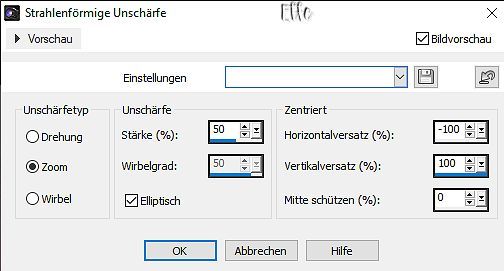
Effekte-Toadies-Weaver,siehe Screen,

Effekte-Kanteneffekte-nachzeichnen,
Ebenen zusammenfassen-nach unten zusammenfassen,
Ebenen anordnen -nach unten.
5.^^
Aktiviere die oberste Ebene,
öffne und kopiere deine Frauen-Tube,
bearbeiten-als neue Ebene einfügen,
Bild - Größe ändern -je nach Tube, alle Ebenen nicht angehackt,
bearbeiten-als neue Ebene einfügen,
die Tube ist noch im Arbeitsspeicher,wird nochmal gebraucht ,
öffne im PSP "Hanging Frame",
klicke mit dem Zauberstab in alle Rahmen,
Auswahlen - Ändern - Erweitern - 2
bearbeiten - In Auswahl einfügen(Tube),
Effekte - Kanteneffekte - nachzeichnen,
Auswahl aufheben,
kopiere den Frame ,
füge ihn auf dein Bild ein,
Bildgröße-andern 60%,
Effekte - Bildeffekte - Verschiebung
horizontal bei 290 und vertikal bei 170
Effekte - 3d-Effekte - Schlagschatten siehe Screen,

6.^^
Ebenen - zusammenfassen- sichtbar zusammenfassen
Ebenen duplizieren
Bild - Größe ändern - 85%,alle Ebenen nicht angehackt,
Effekte - 3d-Effekte - Schlagschatten ,siehe Screen,

wiederhole mit jeweils -1.
7.^^
Aktivieren die unterste Ebene in der Ebenenpalette.
Anpassen - Unschärfe - Radiale Unschärfe siehe Screen,
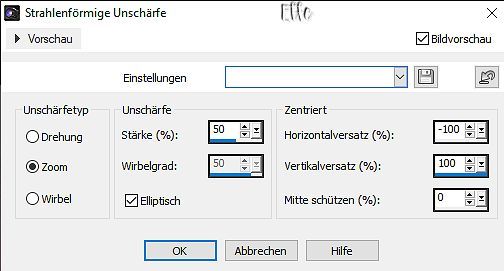
Effekte-AAA Frames – Fotoframe,siehe Screen,

aktiviere die oberste Ebene,
Ebene-neue Rasterebene,
füllen mit Farbe 3,
öffne die Narah-Maske und minimiere sie ,
gehe zurück auf dein Bild,
Ebenen-Maskenebene aus Bild,siehe Screen,
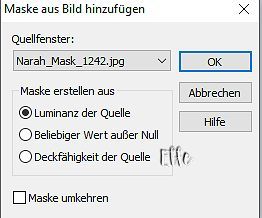
Maskenebene duplizieren,
Ebenen zusammenfassen-Gruppe zusammenfassen,
Effekte - Bildeffekte - Nahtlos Kacheln,siehe Screen,

stelle den Mischmodus auf weiches Licht.
8.^^
Aktiviere die unterste Ebene,
Effekte-Mehdi – Sorting Tiles,siehe Screen,

Effekte-Carolaine and Sensibility – CS-Hlines – 3-0-10,
Auswahl alles auswählen,
Auswahl - ändern - verkleinern um 10
Auswahl - umkehren
Anpassen - Weichzeichnen - Gaußscher Weichzeichner - 30,
Effekte - 3d-Effekte - Schlagschatten

wiederhole mit jeweils -1,
Anpassen - Rauschen hinzufügen/entfernen - Rauschen hinzufügen
Gaußscher - auf 20 und monochrom angeklickt,
Auswahl aufheben,
Ebenen zusammenfassen,sichtbar zusammenfassen,
wenn du magst setze noch einen Text aufs Bild,
du kannst auch den aus dem Mat. nehmen.
Setze noch dein Copyright und design aufs Bild,
Bild auf 850 px verkleinern,
Speicher als JPG ab,
Du hast es geschafft,
Ich hoffe,dir hat es genauso viel Spaß gemacht ,wie mir.

Tutorialübersetzung by Elfe-23.10.2020[/align]